9 подешавања приватности за иПхоне које бисте требали одмах укључити

Епл ради бољи посао од већине компанија када је у питању приватност. Али нису сва подразумевана подешавања на иПхоне-у у најбољем интересу корисника.
Желите да обришете апликацију на свом iPhone-у, али је не можете пронаћи нигде на почетном екрану. Иако се апликација не појављује на екрану iPhone-а због грешке или зато што сте је сакрили на iPhone-у , корисници и даље могу веома једноставно да је обришу на iPhone-у. У наставку су упутства за брисање апликација на iPhone-у које се не појављују на екрану.
Садржај
Може постојати неколико разлога зашто се апликација не приказује на екрану иПхоне-а:
Отворите Spotlight на iPhone-у , а затим унесите име апликације на iPhone-у коју желите да обришете , али сакријете на екрану. Затим притисните и држите апликацију и изаберите Обриши апликацију у приказаном менију.
Затим ћете бити упитани да ли сте сигурни да желите да обришете ову апликацију, кликните на Обриши да бисте наставили .
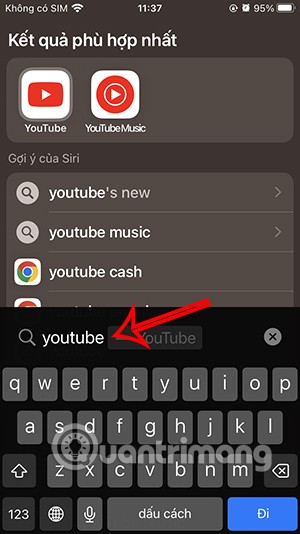
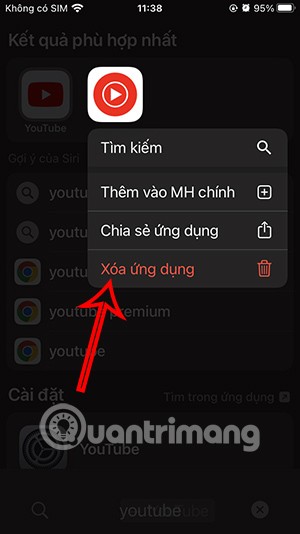
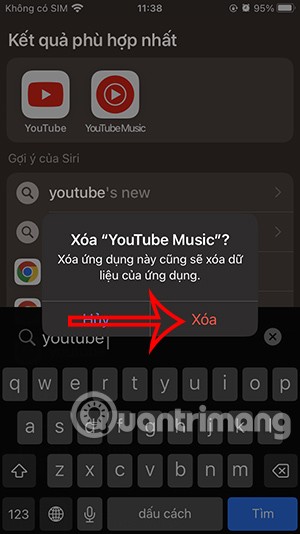
Кликните на Подешавања на iPhone-у, затим кликните на Општа подешавања . Затим кликните на Складиште iPhone-а .
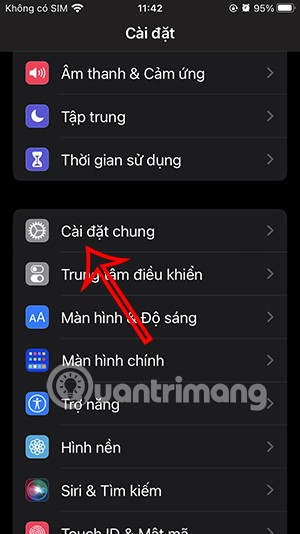
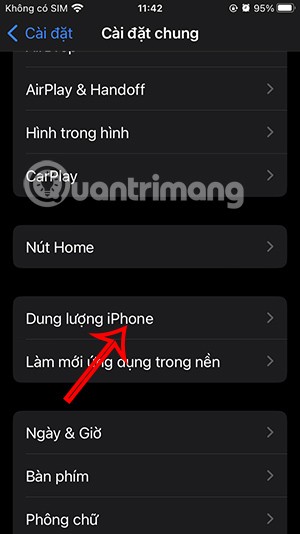
Затим ћете видети све апликације инсталиране на вашем iPhone-у. Кликните на апликацију коју желите да обришете на листи. Затим кликните на Обриши апликацију да бисте је обрисали.
Коначно, само треба да кликнете на Обриши апликацију да бисте уклонили апликацију на иПхоне-у.
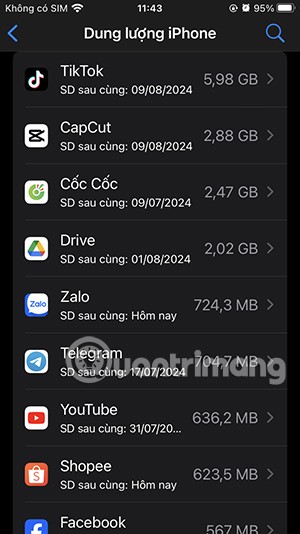
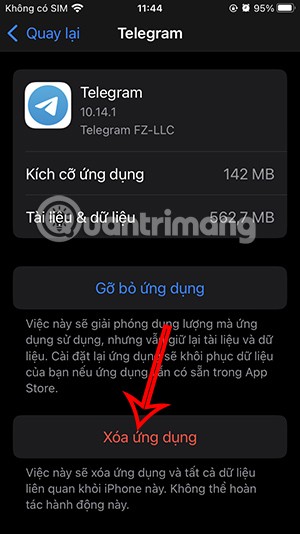
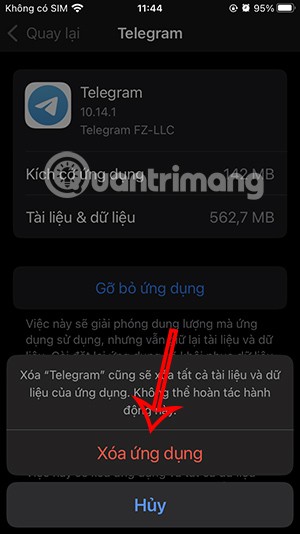
Превуците прстом лево на почетном екрану док не дођете до Библиотеке апликација. Овде ћете видети своје апликације груписане у фасцикле.
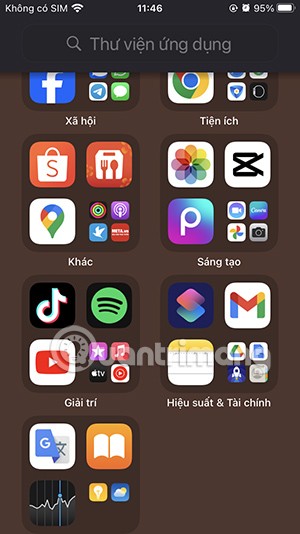
Из ове библиотеке апликација, притисните и држите апликацију коју желите да обришете и изаберите Обриши апликацију у менију који се појави. Затим ћете бити упитани да ли желите да обришете ову апликацију, притисните Обриши да бисте то урадили.
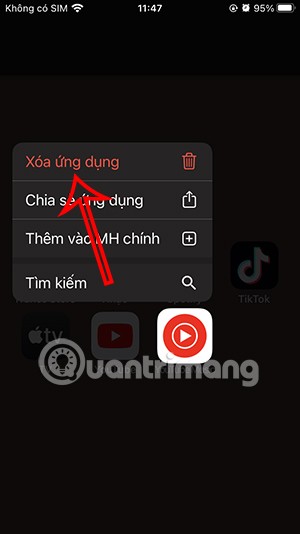
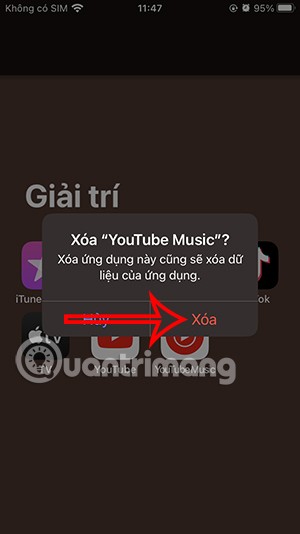
Отворите App Store на свом iPhone-у , а затим кликните на аватар у горњем десном углу. Затим идите на нови интерфејс, померите се надоле испод одељка Доступна ажурирања са апликацијама које имају нове верзије .
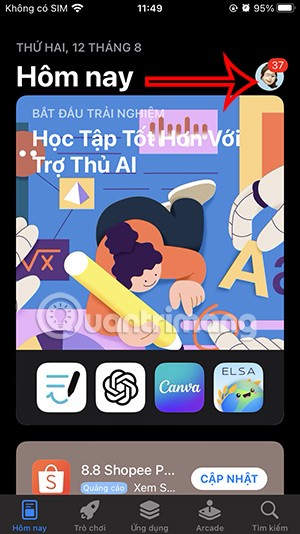
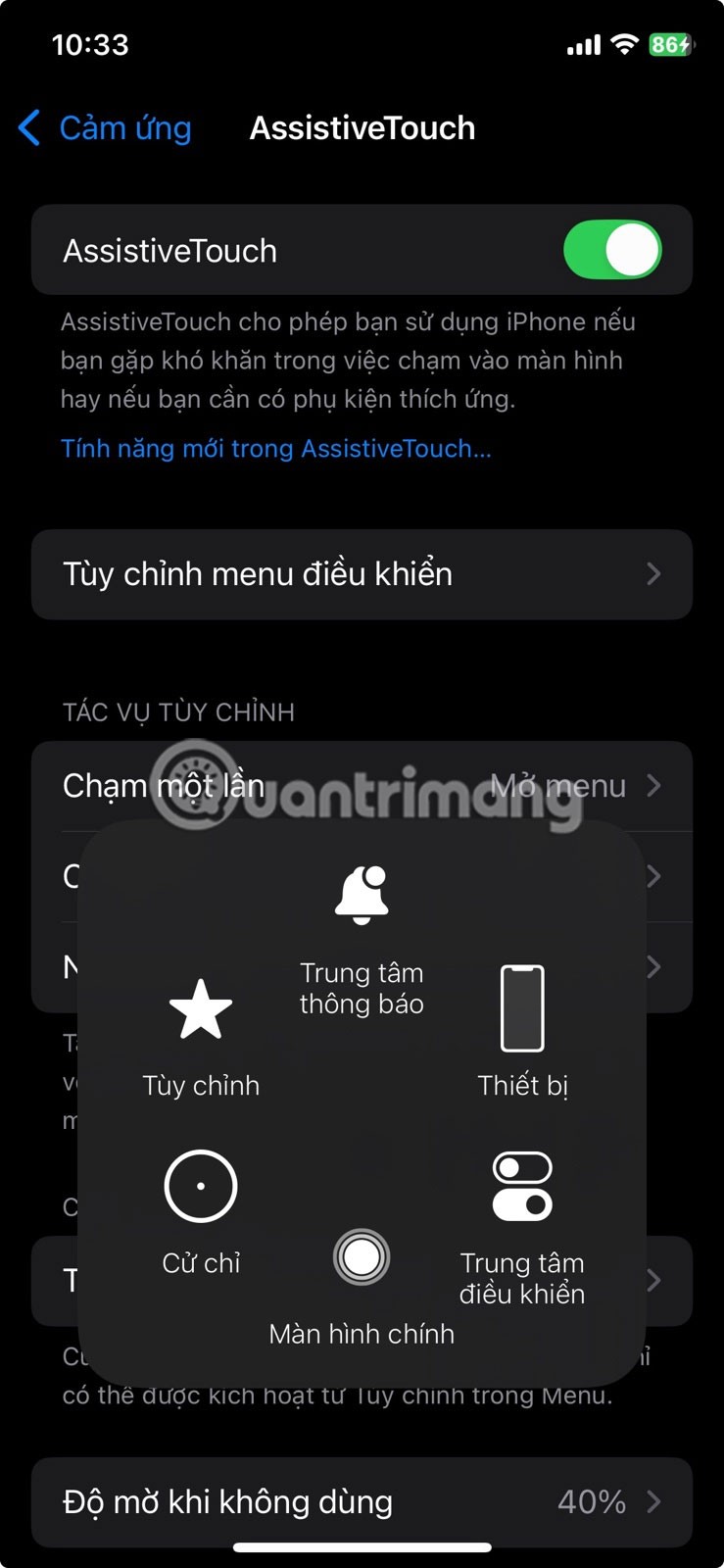
Можете обрисати скривене апликације на iPhone-у из овог Apple Store интерфејса. Држимо притиснут прст на апликацији у интерфејсу листе и бирамо Обриши да бисмо то урадили. На крају, притисните Обриши да бисте се сложили.
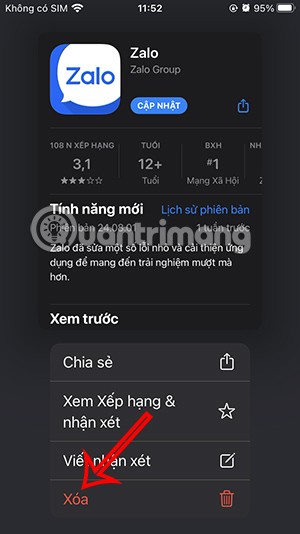
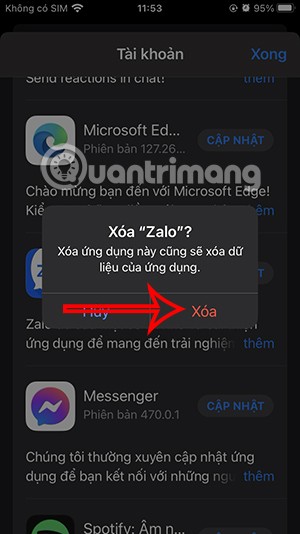
Епл ради бољи посао од већине компанија када је у питању приватност. Али нису сва подразумевана подешавања на иПхоне-у у најбољем интересу корисника.
Помоћу овог дугмета за акцију можете позвати ChatGPT кад год желите на свом телефону. Ево водича за отварање ChatGPT-а помоћу дугмета за акцију на iPhone-у.
Како направити дугачак снимак екрана на iPhone-у вам помаже да лако снимите целу веб страницу. Функција скроловања екрана на iPhone-у је доступна на iOS 13, iOS 14, а ево детаљног водича о томе како направити дугачак снимак екрана на iPhone-у.
Да бисте променили лозинку за iCloud, можете то учинити на много различитих начина. Можете променити лозинку за iCloud на рачунару или на телефону путем апликације за подршку.
Када пошаљете заједнички албум на iPhone-у некоме другом, та особа ће морати да пристане да му се придружи. Постоји неколико начина да прихватите позиве за дељење албума на iPhone-у, као што је приказано у наставку.
Пошто су AirPods мале и лагане, понекад их је лако изгубити. Добра вест је да пре него што почнете да трошите кућу тражећи нестале слушалице, можете их пратити помоћу свог iPhone-а.
Да ли сте знали да, у зависности од региона у којем је произведен ваш iPhone, он може имати разлике у поређењу са iPhone-има који се продају у другим земљама?
Обрнута претрага слика на иПхоне-у је веома једноставна када можете да користите прегледач на уређају или да користите неке апликације трећих страна за више опција претраге.
Ако често треба да контактирате некога, можете подесити брзо позивање на свом iPhone-у помоћу неколико једноставних корака.
Хоризонтално ротирање екрана на iPhone-у вам помаже да гледате филмове или Netflix, прегледате PDF-ове, играте игре... практичније и имате боље искуство.
Ако сте се икада пробудили и открили да вам је батерија iPhone-а изненада пала на 20% или мање, нисте сами.
Породично дељење вам омогућава да делите своје Apple претплате, куповине, iCloud складиште и локацију са до шест особа.
Епл је управо званично лансирао iOS 18, најновију верзију оперативног система за ајфон са атрактивним функцијама, заједно са прелепим позадинама.
Тинх нанг тхонг бао цуоц гои цуа иПхоне се тхонг бао тен нгуои гои кхи бан ђео таи нгхе. Туи нхиен, цхунг та цо тхе тхиет лап ђе тинх нанг наи тхонг бао тен нгуои гои куа лоа нгоаи цуа.
Као и већина људи, вероватно само пошаљете (или прочитате) поруку и наставите даље. Али вероватно вам недостаје гомила скривених функција.
Када инсталирате апликацију на свој iPhone из другог извора, мораћете ручно да потврдите да је апликација поуздана. Затим ће апликација бити инсталирана на ваш iPhone за употребу.
Одјављивањем са вашег Mail налога на iPhone-у ћете потпуно затворити свој налог и прећи на коришћење друге услуге е-поште.
Приликом подешавања новог iPhone-а, корисно је почети са чврстим темељем одличних апликација.
Нема ништа компликовано у томе како то учинити.
У поређењу са рачунаром, где имате миш за прецизан избор, додиривање на правом месту на iPhone-у (или iPad-у) је много теже. То јест, све док не сазнате за скривени тракпад који је све време био тачно испод вашег прста.
Епл ради бољи посао од већине компанија када је у питању приватност. Али нису сва подразумевана подешавања на иПхоне-у у најбољем интересу корисника.
Помоћу овог дугмета за акцију можете позвати ChatGPT кад год желите на свом телефону. Ево водича за отварање ChatGPT-а помоћу дугмета за акцију на iPhone-у.
Како направити дугачак снимак екрана на iPhone-у вам помаже да лако снимите целу веб страницу. Функција скроловања екрана на iPhone-у је доступна на iOS 13, iOS 14, а ево детаљног водича о томе како направити дугачак снимак екрана на iPhone-у.
Да бисте променили лозинку за iCloud, можете то учинити на много различитих начина. Можете променити лозинку за iCloud на рачунару или на телефону путем апликације за подршку.
Када пошаљете заједнички албум на iPhone-у некоме другом, та особа ће морати да пристане да му се придружи. Постоји неколико начина да прихватите позиве за дељење албума на iPhone-у, као што је приказано у наставку.
Пошто су AirPods мале и лагане, понекад их је лако изгубити. Добра вест је да пре него што почнете да трошите кућу тражећи нестале слушалице, можете их пратити помоћу свог iPhone-а.
Да ли сте знали да, у зависности од региона у којем је произведен ваш iPhone, он може имати разлике у поређењу са iPhone-има који се продају у другим земљама?
Обрнута претрага слика на иПхоне-у је веома једноставна када можете да користите прегледач на уређају или да користите неке апликације трећих страна за више опција претраге.
Ако често треба да контактирате некога, можете подесити брзо позивање на свом iPhone-у помоћу неколико једноставних корака.
Хоризонтално ротирање екрана на iPhone-у вам помаже да гледате филмове или Netflix, прегледате PDF-ове, играте игре... практичније и имате боље искуство.


















